Tutorial de Instalação para Rails Girls
Criado por Katie Ots, site da Katie
Traduzido por Marcela Oliveira, @magaeu
Tempo previsto: 5min ativo / 15-30min passivo
Para construir apps e outras coisas com Ruby on Rails, precisamos configurar alguns softwares e o ambiente de desenvolvimento em seu computador.
Siga as instruições para seu sistema operacional (SO). Se você tiver algum problema, não entre em pânico. Avise-nos e vamos resolver juntos.
- Instalação para OS X
- Instalação para Windows
- Instalação para Linux
- Utilização da Máquina Virtual
- Utilização de Serviço em Nuvem - Não é necessária qualquer instalação
Instalação para OS X
1. Vamos checar a versão do seu sistema operacional.
Clique no menu Apple e escolha About this Mac.
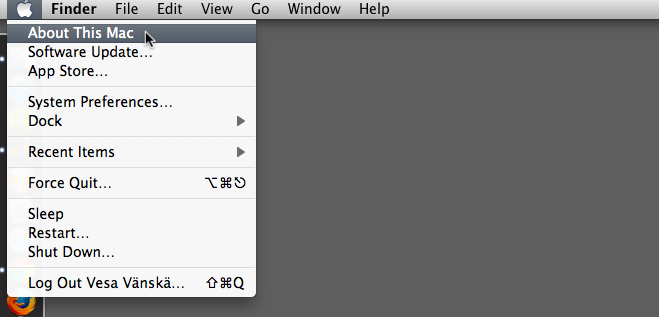
2. Na janela você irá encontrar a versão do seu sistema operacional.
Se a versão do seu sistema começa com 10.6, 10.7, 10.8, 10.9, 10.10 ou 10.11, esse é o tutorial exato para você. Caso seja outra versão, podemos configurar sua máquina durante o evento.
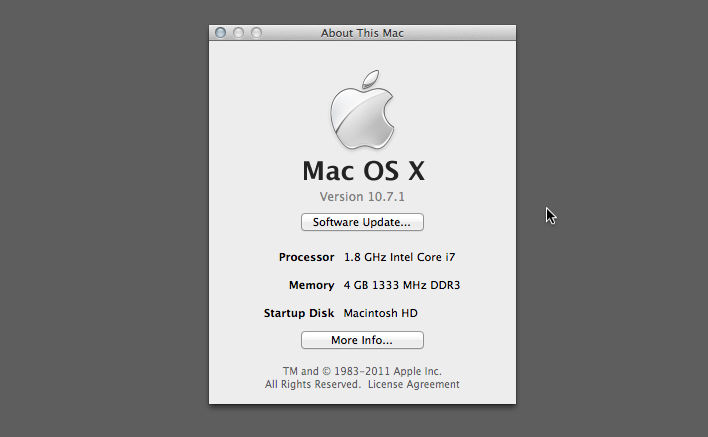
3a. Se a versão do seu OS X é igual ou maior que 10.9:
Se o número da sua versão começa com 10.9, 10.10 ou 10.11, siga os passos abaixo. Vamos instalar o homebrew e rbenv.
3a1. Instalação via terminal por linha de comando:
xcode-select --install3a2. Instalar Homebrew:
ruby -e "$(curl -fsSL https://raw.githubusercontent.com/Homebrew/install/master/install)"3a3. Instalar rbenv:
brew update
brew install rbenv ruby-build
echo 'eval "$(rbenv init -)"' >> ~/.bash_profile
echo 'export PATH="$HOME/.rbenv/shims:$PATH"' >> ~/.bash_profile
source ~/.bash_profile3a4. Instalar Ruby com rbenv:
Você pode encontrar a versão mais recente do Ruby pelo comando “rbenv install -l”.
rbenv install 2.3.1Se aparecer o erro OpenSSL::SSL::SSLError: … : certificate verify failed, tente dessa maneira:
brew install curl-ca-bundle
cp /usr/local/opt/curl-ca-bundle/share/ca-bundle.crt `ruby -ropenssl -e 'puts OpenSSL::X509::DEFAULT_CERT_FILE'`3a5. Configurar versão padrão do Ruby:
rbenv global 2.3.13a6. Instalar Rails:
gem install rails --no-document3b. Se a versão do seu OS X é 10.6, 10.7, ou 10.8:
Faça download do RailsInstaller para a versão do seu OS X:
- RailsInstaller para 10.7 e 10.8 (325MB)
- RailsInstaller para 10.6 (224MB)
Dê um duplo clique no arquivo baixado e ele será descompactado no diretório atual. Dê um duplo clique no arquivo descompactado RailsInstaller-1.0.4-osx-10.7.app ou RailsInstaller-1.0.4-osx-10.6.app e siga as instruções. O arquivo README será aberto com Rails Installer OS X no topo. Favor IGNORAR as instruções desse arquivo.
Se a versão do Rails não for a mais recente, você pode atualizá-la via terminal:
gem update rails --no-documentPara ter certeza que tudo funciona bem crie uma aplicação via terminal:
rails new myapp4. Instalar editor de texto
Para esse workshop recomendamos o editor de texto Atom.
Se você estiver usando Mac OS X 10.7 ou versões anteriores, você pode utilizar outro editor Sublime Text 2.
5. Atualizar seu navegador
Acesse whatbrowser.org e atualize seu navegador, caso não tenha a versão mais recente.
Parabéns, seu ambiente de desenvolvimento Ruby on Rail está pronto!
Instalação para Windows
1. Instalar Rails
Baixar o RailsInstaller e executá-lo. Utilize as configurações padrões durante a instalação.
Abra o Command Prompt with Ruby and Rails e execute os comandos abaixo para resolver problemas com o RailsInstaller3.2.0.
Coach: O erro No such file or directory ocorre quando o comando rails é utilizado no RailsInstaller3.2.0. Esse problema acontece devido a um erro no caminho do arquivo rails.bat e bundle.bat. Podemos resolvê-lo copiando o arquivo rake.bat para rails.bat e bundle.bat. (github issue page)
cd C:\RailsInstaller\Ruby2.2.0\bin
copy rake.bat rails.bat
copy rake.bat bundle.batAbra o Command Prompt with Ruby and Rails e execute o seguinte comando:
rails -vSe a versão do Rails for menor que 5, atualize-o utilizando o seguinte comando:
gem update rails --no-documentPossíveis erros
Gem::RemoteFetcher error
Se você se deparar com o erro abaixo quando executar rails new railsgirls ou gem update rails:
Gem::RemoteFetcher::FetchError: SSL_connect returned=1 errno=0 state=SSLv3 read server certificate B: certificate verify failed (https://rubygems.org/gems/i18n-0.6.11.gem)Significa que você possui uma versão antiga do Rubygems e será necessário atualizá-lo manualmente. Primeiro, verifique a sua versão do Rubygems (via terminal):
gem -vSe a versão for menor que 2.2.3 você precisa atualizá-la manualmente através dos seguintes passos:
Primeiro baixe o ruby-gems-update gem. Mova o arquivo para c:\\rubygems-update-2.6.7.gem e execute (via terminal):
gem install --local c:\\rubygems-update-2.6.7.gem
update_rubygems --no-document
gem uninstall rubygems-update -xVerifique novamente sua versão do Rubygems:
gem -vTenha certeza que seja igual ou maior que 2.6.7. Caso não, execute o procedimento acima novamente.
Se você ainda está enfrentando problemas, você pode sempre encontrar a versão mais recente do rubygems online em rubygems.org. Se você clicar em GEM, você terá a última versão.
Durante bundle install
O erro Gem::RemoteFetcher::FetchError: SSL_connect pode também acontecer durante a etapa de bundle install ao criar um novo rails app.
O erro irá mencionar bit.ly/ruby-ssl. O que é relevante para usuários de Windows neste ponto é este GitHub gist. O manual descrito se provou ser bem sucedido para resolver esse erro de bundle install.
Erro ‘x64_mingw’ não é uma plataforma válida
Algumas vezes você pode se deparar com o seguinte erro quando executar rails server:
'x64_mingw' is not a valid platform
Se você encontrar esse erro após utilizar o RailsInstaller, você terá que editar o arquivo Gemfile. Para isso, siga os passos abaixo:
No final do arquivo verifique se as últimas linhas possuem as seguintes informações:
gem 'tzinfo-data', platforms: [:mingw, :mswin, :x64_mingw].
Se a linha possui :x64_mingw, então apague a parte :x64_mingw.
O final deverá ser da seguinte maneira:
gem 'tzinfo-data', platforms: [:mingw, :mswin].
Após fazer o procedimento, favor usar seu prompt de comando novamente e executar bundle update.
2. Instalar editor de texto
Para esse workshop recomendamos o editor de texto Atom.
- Baixar e instalar Atom
- Baixar um arquivo .zip do Atom para Windows e descompactá-lo.
- Copiar o diretório para seus Arquivos de Programas (Program Files).
- Abrir o Atom no diretório.
Se você estiver usando Windows Vista ou versões anteriores, você pode utilizar outro editor Sublime Text 2.
3. Atualizar seu navegador (browser)
Se você utiliza Internet Explorer, recomendamos instalar o Firefox ou Google Chrome.
Acesse whatbrowser.org e atualize seu navegador, caso não tenha a versão mais recente.
4. Instalar Node
O procedimento não é estritamente necessário, mas pode evitar problemas com e ExecJS::RuntimeError que podem ocorrer posteriormente (ver stackoverflow).
- Acesse https://nodejs.org/ e instale o pacote node LTS
- Reabra seu
Rails Command Shell
Verifique sua versão do Node:
node --versionTenha certeza que está mostrando uma versão qualquer do Node.
5. Verificar o ambiente
Para ter certeza que tudo funciona bem crie uma aplicação via terminal:
rails new myapp
cd myapp
rails serverAcesse http://localhost:3000 em seu navegador. Você deverá ver a página ‘Yay! You’re on Rails!’.
Parabéns, seu ambiente de desenvolvimento Ruby on Rail está pronto!
Coach: Recomendamos verificar o procedimento executando o comando scaffold e adicionando dados com a página gerada pelos coaches para assegurar que tudo está funcionando bem.
Instalação para Linux
1. Instalar Rails
Para instalar o ambiente de Ruby on Rails você deve apenas copiar a linha abaixo para sua distribuição Linux (Ubuntu ou Fedora), e colar no Terminal e pressionar Enter. Aproveite o texto que aparece na tela; irá levar algum tempo para o processo acabar. Nesse meio tempo, encorajamos você a pegar uma bebida refrescante antes de comecar.
Para Ubuntu:
sudo apt-get install curl
bash < <(curl -sL https://raw.github.com/railsgirls/installation-scripts/master/rails-install-ubuntu.sh)Se você for usar a instalação do RVM com gnome-terminal, você provavelmente vai precisar mudar suas configurações padrões antes de começar a usar a versão correta do Ruby on Rails. Descubra como: Documentação do RVM.
Para Fedora:
bash < <(curl -sL https://raw.github.com/railsgirls/installation-scripts/master/rails-install-fedora.sh)Para ter certeza que tudo funciona bem crie uma aplicação via terminal:
rails new myapp2. Instalar editor de texto
Para esse workshop recomendamos o editor de texto Sublime Text
3. Atualizar seu navegador (browser)
Acesse whatbrowser.org e atualize seu navegador, caso não tenha a versão mais recente.
Parabéns, seu ambiente de desenvolvimento Ruby on Rail está pronto!
Utilização da Máquina Virtual
Ao invés de instalar todas as ferramentas em seu computador, você pode configurar um ambiente de desenvolvimento em uma Máquina Virtual. Favor, verifique os deltalhes aqui.
Utilização de Serviço em Nuvem
Ao invés de instalar Ruby on Rails e o editor em seu computador, você pode utilizar um webservice para desenvolvimento. Tudo que precisa é um navegador e conexão com a internet. Esse tutorial explica como utilizar o codenvy.io. Se você utilizar outro serviço, talvez eles utilizem outra nomeclatura, como por exemplo ‘workspace’ ao invés de ‘box’, mas o processo é geralmente bem parecido.
1. Atualizar seu navegador (browser)
Se você utiliza Internet Explorer, recomendamos instalar o Firefox ou Google Chrome.
Acesse whatbrowser.org e atualize seu navegador, caso não tenha a versão mais recente.
2. Criar uma conta
Acesse codenvy.io e crie sua conta de graça.

3. Configure seu workspace de desenvolvimento Ruby on Rails
O Ruby on Rails Workspace possui pré-instalado todo o software que nós precisamos para o workshop. Para criar um workspace, logue em codenvy.io e clique em ‘Dashboard’. Se nenhum foi criado, o botão ‘New Workspace’ irá aparecer.

Na tela ‘New workspace’, algumas configurações tem que ser feitas.
- ‘New from blank, template, or sample project’ deve estar selecionado
- Selecione ‘Create new workspace from stack’
- Selecione ‘Ready to go Stacks’
- Selecione ‘Rails’ Stack
- De ao workspace um nome de sua escolha. Neste exemplo, ele se chamará ‘railsgirls’.
- Agora clique em ‘Create’ para criar o workspace (levará alguns minutos para o processo finalizar)

- Codeenvy cria uma pasta ‘/projects’ durante a instalação, que você poderá depois colocar seu código. Ele também cria uma pasta ‘console-ruby-simple’ que nós não precisamos. VOcê pode vê-lo no Project Explorer. Ignore ou delete a pasta clicando com o botão direito.
4. Encontre e reinicie seu workspace
- Se você acabou de criar seu projeto, você pode provavelmente pular estes passos - eles são bons de saber se você fizer login no Codenvy mais tarde
- Se você não utilizou seu workspace ou projetos por um tempo, eles talvez possam ser desligados por inatividade. Vocé irá notar um círculo vazio próximo ao nome do workspace.

- Neste caso simplesmente clique no nome do workspace. Ele então será reiniciado (o que pode demorar um pouco) e depois abrirá.
- Se você reiniciou seu workspace, você precisará rodar o comando
bundlede novo no diretório do seu projeto Rails (o que você irá aprender mais sobre o comando no tutorial do app)
5. Codificar com sua box de desenvolvimento
- Ao lado esquerdo você encontra o navegador de arquivos onde você pode navegar entre seus diretórios e arquivos
- No meio você encontra o editor para modificar seus arquivos
- Na parte de baixo você encontra o terminal onde executa os comandos
- Tudo que você precisa agora está na janela do seu browser - não precisa iniciar um editor ou terminal em outro lugar
- Se você está seguindo um guia ou um tutorial, use comandos para Linux mesmo que você esteja em um computador Windows - seu sistema operacional não importa, desde que todos os comandos estejam rodando em uma máquina do seu projeto na nuvem, que roda Linux
- Se um guia ou tutorial te perguntar para rodar um comando rails que contem
railsourake, adicione anteriormentebundle execa este comando, e. g.bundle exec rake db:migrate. Exceção: o comandorails newnão é pré-fixado. - Se um guia ou tutorial te pedir para iniciar o servidor com
rails serverourails s, adicione-b 0.0.0.0ao final deste comando, então executerails server -b 0.0.0.0 - Se um guia ou tutorial te pedir para apontar seu browser para algo como http://localhost:3000, siga estas instruções:
- Abra ‘Operations perspective’ (1) no Codenvy, vá na aba ‘Servers’ (2) e selecione ‘Server Address’ na linha começando com ‘Server-3000-tcp’ (3). Ao invés de abrir http://localhost:3000, abra esta URL no seu browser.

- Se, por exemplo, você for pedido para abrir http://localhost:3000/posts, abra a URL anterior no seu browser e adicione ‘/posts’ a URL.
- Abra ‘Operations perspective’ (1) no Codenvy, vá na aba ‘Servers’ (2) e selecione ‘Server Address’ na linha começando com ‘Server-3000-tcp’ (3). Ao invés de abrir http://localhost:3000, abra esta URL no seu browser.
